 |
| Konfiguracja BIOS jak ustawić Samsung NP300 |
Jak ustawić BIOS w Samsung NP300 E4C by laptop uruchomił się z USB
Samsung NP300 jest bardzo popularnym domowym komputerem, jednak wiele osób ma problem ze znalezieniem odpowiednich ustawień BIOS w tych laptopach, by zmienić, z czego ma wystartować. Czy to z USB pamięci ( pendrive ), czy z CDROM w celu na przykład zainstalowania nowego systemu operacyjnego. Czasem spotykałem się z klientami, którzy wręcz bali się otwierać magiczny BIOS. Postaram się wam w paru prostych słowach pokazać, że nie jest to wcale tak trudne :)
Samsung P300 jak wejść do BIOS u.
W Samsungach było z tego co pamiętam kilka różnych sposobów, by wejść do BIOS. W tym konkretnym, a więc seria Samsung P300 jest przez naciśnięcie klawisza F2 zaraz po uruchomieniu.
Poruszanie się po BIOS w laptopie Samsung
- F1 - BIOS help
- Strzałka góra, dół - poruszanie się w górę i na dół po menu
- F5/F6 - zmienia wartości menu.
- F9 - przywracanie fabrycznych wartości BIOS.
- ESC - by wrócić do wyższego menu, lub wyjście z BIOS.
- Strzałka lewo, prawo - przechodzenie między głównym menu.
- Enter - zaznacza, lub zatwierdza.
- F10 - zapamiętaj ustawienia BIOS i wyjście z BIOS.
Samsung NP300 jak ustawić BIOS by uruchomić z USB
- Włóż butujący USB pendrive do portu USB
- Uruchom laptopa i wciśnij F2 by wejść do BIOS
- Przejdź do Advance menu
- Zmień USB Wake-up - na pozycję " enable "
- W tym samym Advance menu - AHCI Mode Control - zmień na " auto "
- Wejdź do Boot Menu -
- OS Mode Selection - zmień na - " UFEI and CSM OS "
- Wejdź do Boot Device Priority
- Używając klawiszy F5/F6 Keys przenieś USB DRIVE na pierwszą pozycję
- Przyciśnij F10 "Safe and Exit changes" by zapisać zmiany i ponownie uruchomić laptopa
- Potwierdź " YES ", laptop się zresetuje
- Po resecie, laptop zacznie czytać USB
Sterowniki do Laptopa Samsung NP300
Sterowniki do tego laptopa znajdziecie na stronie producenta tutaj.
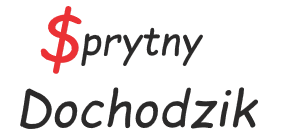



Brak komentarzy:
Prześlij komentarz